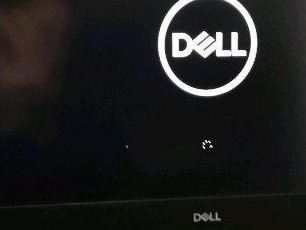亲爱的电脑新手们! 想要轻松驾驭那台闪闪发光的苹果笔记本电脑吗?别担心,今天我就要带你一步步走进苹果世界的奇妙旅程!
一、初见苹果,从开机开始
想象你手捧着那台轻薄如翼的MacBook,是不是有点小激动呢?别急,我们先来聊聊如何唤醒这位小精灵。
1. 按下电源键:在键盘右上角,或者屏幕下方,你会找到一个醒目的电源按钮。轻轻一按,它就会从沉睡中苏醒过来,伴随着一声清脆的“滴”声,你的MacBook就开机啦!
2. 关机小技巧:当工作结束,想要让MacBook休息一下时,只需点击屏幕左上角的苹果标志,然后选择“关机”即可。是不是很简单?
二、探索操作,触控板与快捷键
苹果笔记本电脑的触控板,简直就是你的得力助手!?
1. 翻页小能手:只需用两根手指在触控板上轻轻滑动,就能轻松翻页,是不是很神奇?
2. 窗口切换大师:三指轻扫,就能轻松切换不同的应用程序窗口,是不是很方便?
当然,苹果笔记本电脑还有许多独特的快捷键,让你的操作更加得心应手。
1. 复制粘贴:按下Command C复制,Command V粘贴,是不是很方便?
2. 截屏神器:按下Shift Command 4,就能自由选择截取屏幕上的任意区域,是不是很强大?
三、软件世界,探索无限可能
苹果笔记本电脑的软件资源丰富,总有一款适合你。
1. 应用商店:在Mac App Store中,你可以找到各种应用,从办公软件到娱乐游戏,应有尽有。
2. Finder:Finder是苹果笔记本电脑的文件管理工具,你可以用它来查找、复制、移动和删除文件或文件夹。
四、个性化设置,打造专属你的Mac
苹果笔记本电脑的个性化设置,让你可以打造一个完全属于你的电脑世界。
1. 系统偏好设置:在这里,你可以调整日期与时间、键盘快捷键、显示器亮度等设置。
2. 个性化配置:你可以设置启动台、Dock栏,调整桌面背景等,让你的Mac更加符合你的使用习惯。
五、U盘使用,轻松传输文件
苹果笔记本电脑也可以轻松使用U盘。
1. 插入U盘:将U盘插入USB接口,MacBook会自动识别。
2. 打开U盘:在Finder中找到U盘,双击即可打开。
3. 读写文件:在U盘中浏览文件,选择文件后,可以通过拖放或复制粘贴的方式将文件从MacBook传输到U盘。
4. 安全弹出:完成操作后,右键点击U盘,选择“弹出”,然后安全地拔出U盘。
六、安装Windows系统,满足你的需求
如果你习惯了Windows系统,也可以在苹果笔记本电脑上安装Windows系统。
1. Boot Camp:使用Boot Camp工具,你可以将MacBook的硬盘分为两个分区,一个用于MacOS,另一个用于Windows。
2. 安装Windows:按照Boot Camp的提示,安装Windows系统。
3. 切换系统:启动后,你可以通过选择启动盘来切换MacOS和Windows系统。
七、
苹果笔记本电脑的操作并不复杂,只需掌握一些基本技巧,你就能轻松驾驭它。希望这篇文章能帮助你更好地了解和使用你的MacBook,让它成为你生活中的得力助手!
别忘了关注我,获取更多关于苹果笔记本电脑的精彩内容哦!